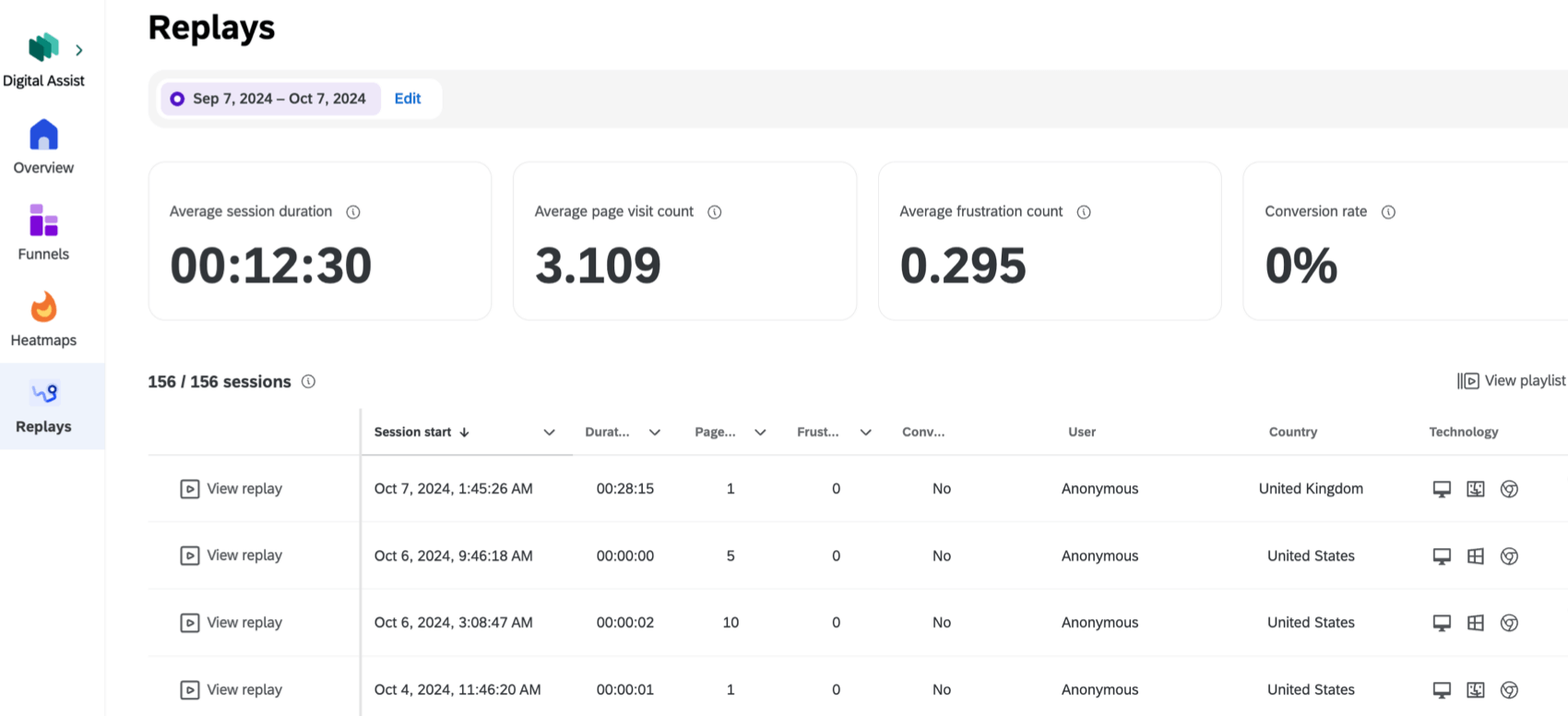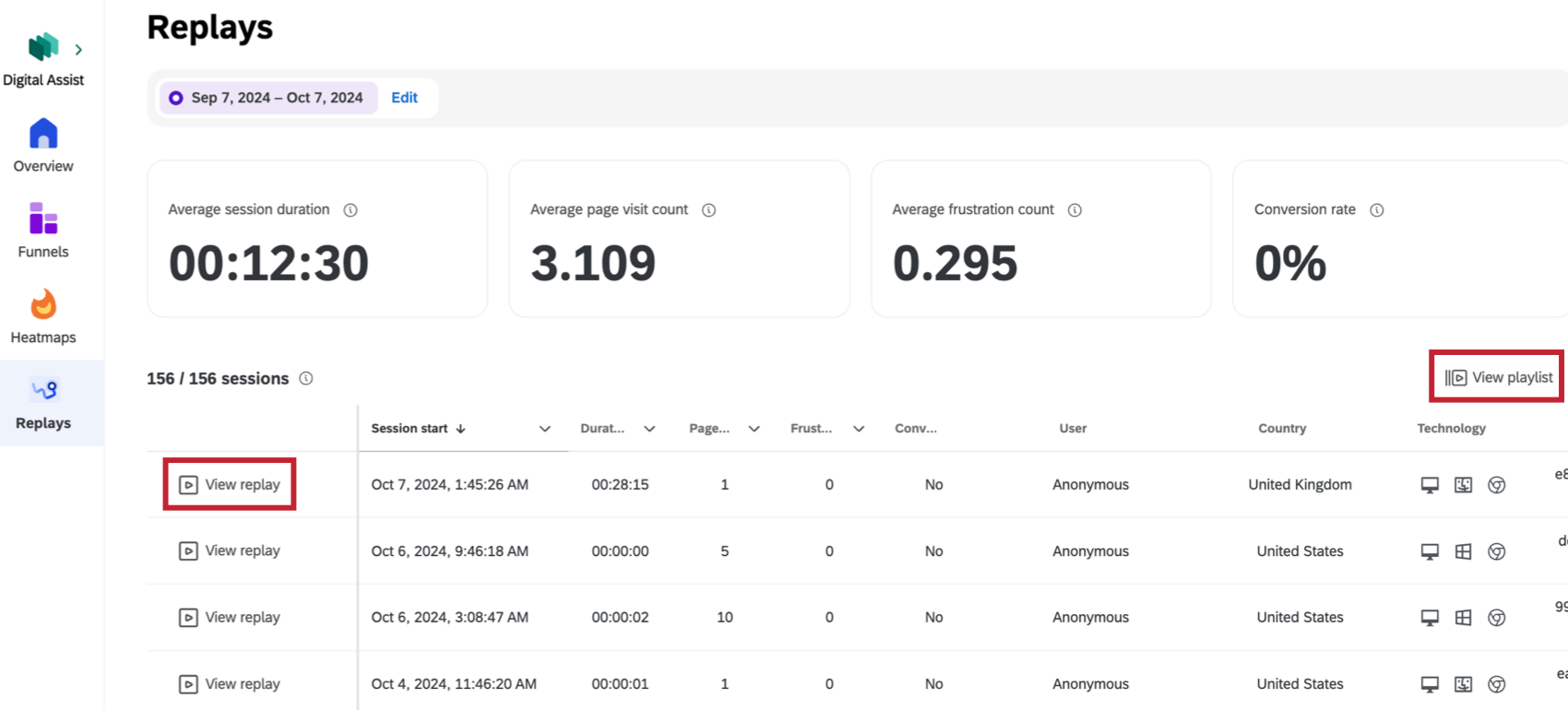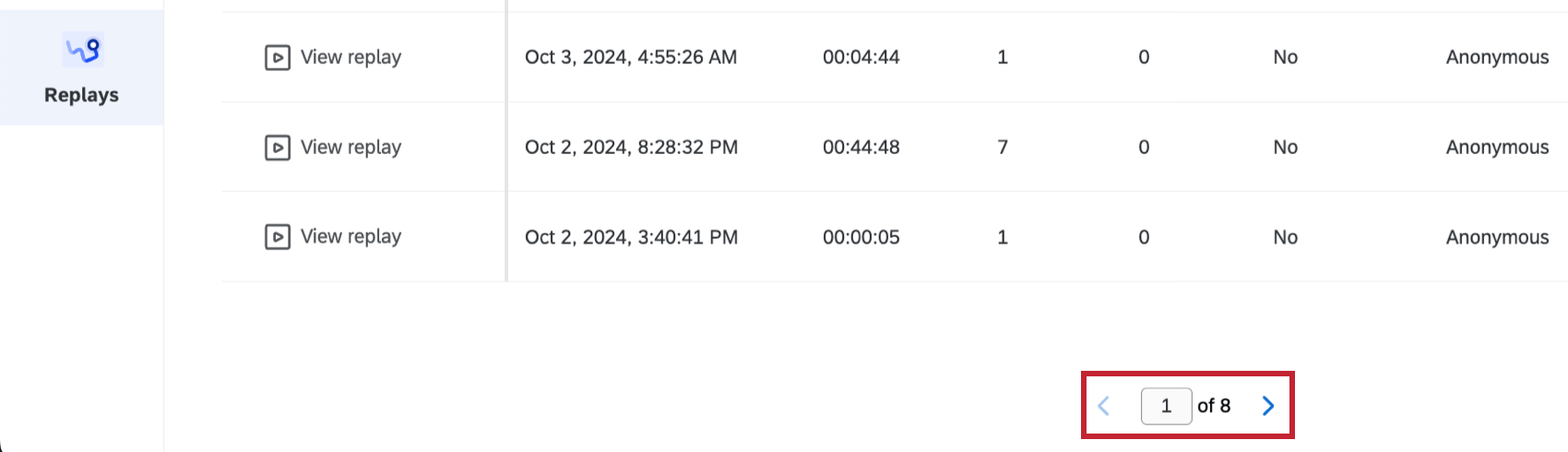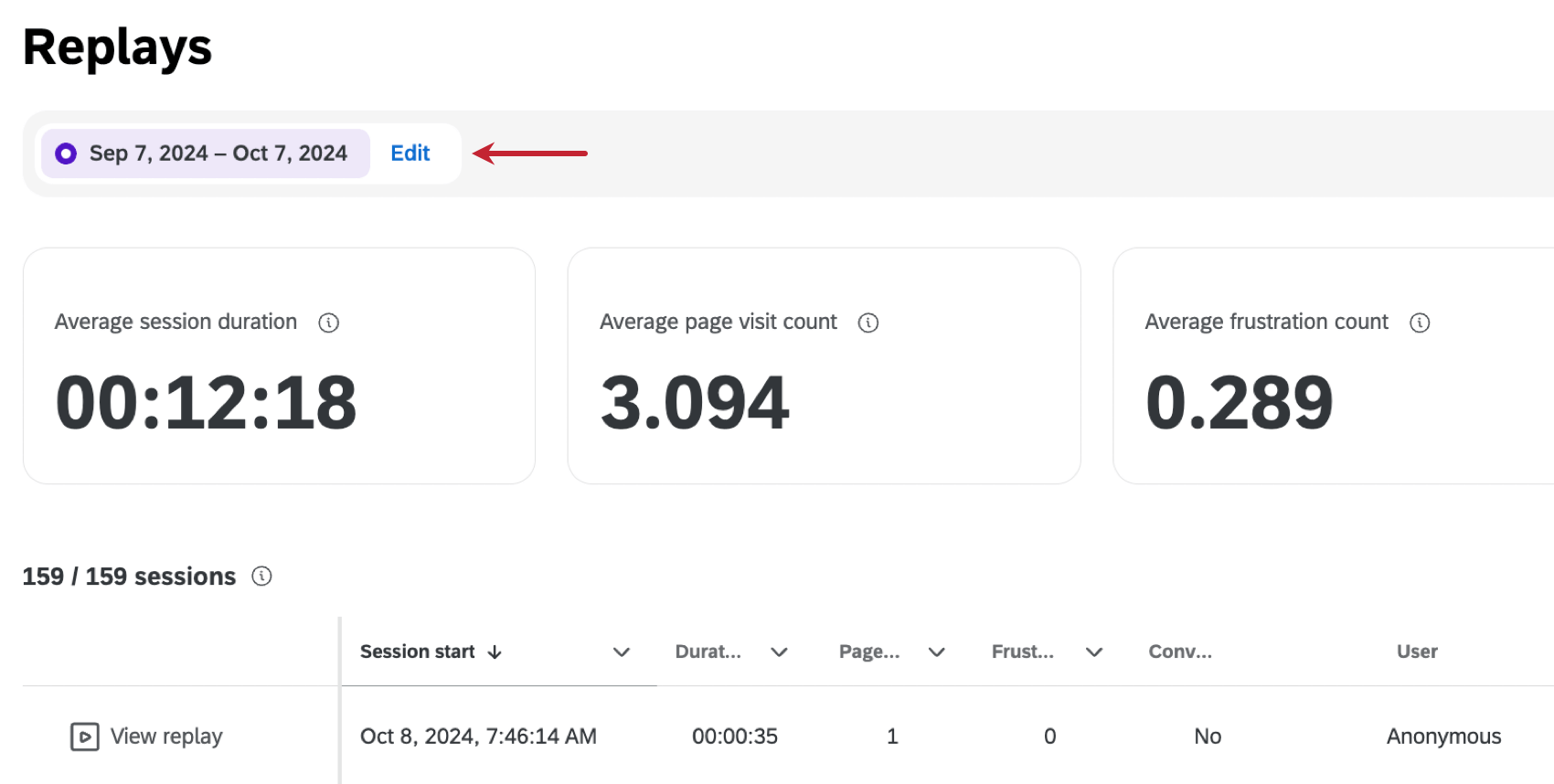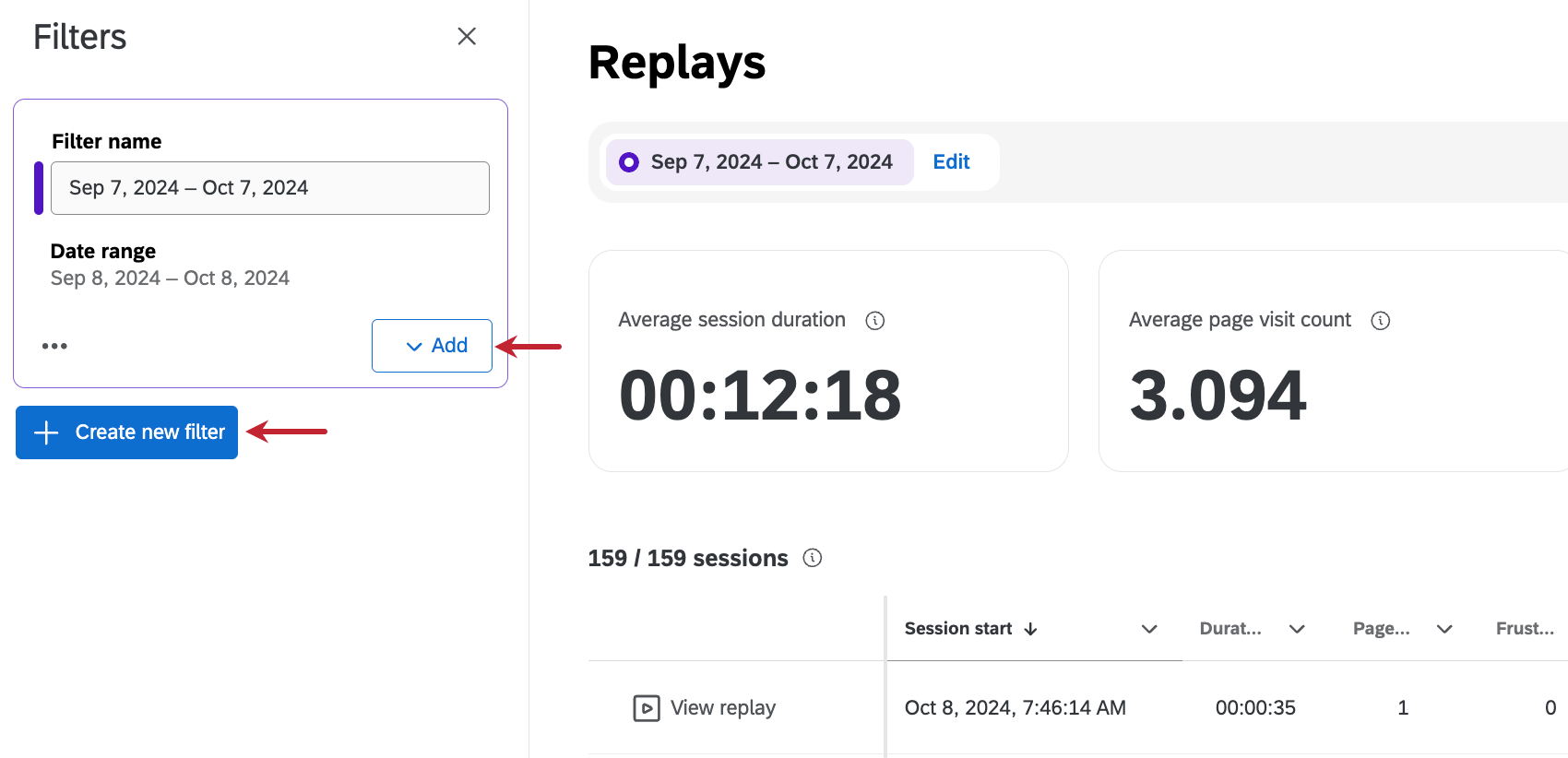デジタル・アシスト・リプレイ
リプレイについて
デジタルアシストの「リプレイ」タブで、セッションのリプレイを見ることができます。プロジェクトで記録されたすべてのユーザーセッションが表に表示されます。各セッションの詳細を表示したり、ウェブサイト全体で個々のセッションのリプレイを見ることができます。
セッション・リプレイの詳細については、セッション・リプレイ・タブのサポートページを参照してください。
リプレイの視聴
個々のセッションを見るには、「リプレイを見る」をクリックします。ページ上のすべてのセッションを表示するには、「プレイリストを表示」をクリックします。セッションの表示に関する詳細は、ユーザーセッションの表示を参照してください。
Qtip:リプレイプレーヤーでセッションを見る場合、ブラウザのURLでセッションIDを変更することで、セッションIDを持っている特定のセッションを見ることができます。
利用できるフィールド
以下のフィールドは、リプレイ・タブ内のセッション・リプレイ・テーブルで使用できます:
- セッション開始:セッション開始日時。
Qtip:日付と時刻はあなたのアカウントのタイムゾーンで表示されます。
- 期間:セッションの長さ。最長時間は60分。
- 訪問したページ数:セッション中に訪問したページ数。
- フラストレーション:セッション中に起こったフラストレーション行動の数。これにはデッドクリック、マウススラッシュ、レイジークリック、エラークリックなどが含まれる。
- コンバージョン:セッション中にユーザーがコンバージョンしたかどうか。
- User:セッションユーザー。これは匿名かもしれない。
- 国:セッションが行われた国。
- テクノロジー:ユーザーのデバイス、オペレーティングシステム、ブラウザの詳細。
- セッションID:特定のセッションの一意のID。
Qtip:フィールド名の次へ下矢印をクリックすると、そのフィールドでテーブルを昇順または降順に並べ替えることができます。
リプレイのフィルタリング
デフォルトでは、リプレイのフィルターは過去30日間に設定されている。リプレイ]タブ上部の[編集]をクリックして、既存のフィルタを編集するか、新しいフィルタを追加します。
フィルターにフィールドを追加するには「Add」をクリックし、まったく新しいフィルターを作成するには「Create new filter」をクリックします。